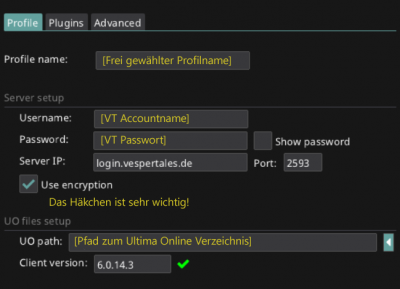Inhaltsverzeichnis
Installation
Basis-Downloadpaket
Basis-Downloadpaket 14.10.2023 Aktualisiert am: 14.10.2023
Anleitung für neue Spieler
Als Vespertales-Neuling lade einfach das obige Basis-Downloadpaket herunter, entpacke es auf deinem Computer und starte die darin enthaltene Datei client.exe. Dieses Downloadpaket enthält alles, was du zum Spielen auf Vespertales benötigst und ist immer auf dem neuesten Stand.
Nachträgliche Updates für bestehende Spieler
Falls du das Basis-Downloadpaket bereits zu einem früheren Zeitpunkt installiert hast, kannst du danach neu erschienene nachträgliche Updates separat herunterladen und über deine Ultima-Online-Installation drüberkopieren (bereits existierende Dateien immer überschreiben). Das erspart dir das erneute Herunterladen des gesamten Basis-Pakets. Als Neuling benötigst du nur das Basis-Paket und kannst die nachträglichen Updates komplett ignorieren.
Nachträgliches Update vom 14.10.2023 Aktualisiert am: 14.10.2023
Letzte Änderungen
14.10.2023:
- Regal-Dekorationen überlagern sich korrekt mit den Regalen.
- Schwebende Kerzen färben sich richtig.
10.10.2023:
- Behoben, dass das Trockengestell in ClassicUO unsichtbar ist.
11.9.2023:
- Behoben, dass das Trockengestell in ClassicUO unsichtbar ist.
- Diverse neue Items für ein zukünftiges Update eingebaut.
Optional: ClassicUO
Der ClassicUO-Client bietet eine für moderne Computer und Bildschirmauflösungen angepasste und verbesserte Darstellung der Original-UO-Grafik, sowie diverse Komfort-Funktionen. ClassicUO ist als Alternative zum mittlerweile in die Jahre gekommenen Original-UO-Client (client.exe) uneingeschränkt zu empfehlen.
Auf Wunsch kann ClassicUO hier heruntergeladen werden: ClassicUO-Webseite
Um ClassicUO auf Vespertales zu verwenden, muss im ClassicUO-Launcher ein Profil wie folgt angelegt werden:
Eine detailliertere Installations-Anleitung findet ihr unter ClassicUO
Login mit ClassicUO funktioniert nicht?
Fehlermeldung: "Your account has been blocked"
Keine Sorge, dein Account wurde nicht geblockt. Stelle sicher, dass das Häkchen unter „Use Encryption“ gesetzt ist. Der ClassicUO-Launcher hat manchmal den Fehler, dass er das gesetzte Häkchen beim ersten Mal nicht speichert.
Fehlermeldung: "Check your internet connection"
Überprüfe, ob „login.vespertales.de“ korrekt eingetragen wurde. Hat sich hier eventuell ein Leerzeichen eingeschlichen? Ist bei Port 2593 eingetragen, oder ist vielleicht ein Zahlendreher passiert?
Falls diese Tipps nicht geholfen haben, frag einfach im Discord nach Rat. Bislang konnten noch alle Login-Probleme gelöst werden!
TazUO
Eine Alternative zu ClassicUO ist TazUO. Dies ist eine Weiterentwicklung von ClassicUO mit einigen speziellen Features.
Mehr Informationen dazu findet ihr unter TazUO das bessere ClassicUO?
Verdata Patches
Auf Vespertales ist es möglich, Verdata Patches in Verbindung mit ClassicUO oder TazUO zu benutzen, um etwas Retrofeeling von Anfang der 2000er Ultima Online Zeiten zu bekommen.
Mehr Informationen dazu findet ihr unter Verdata Patches